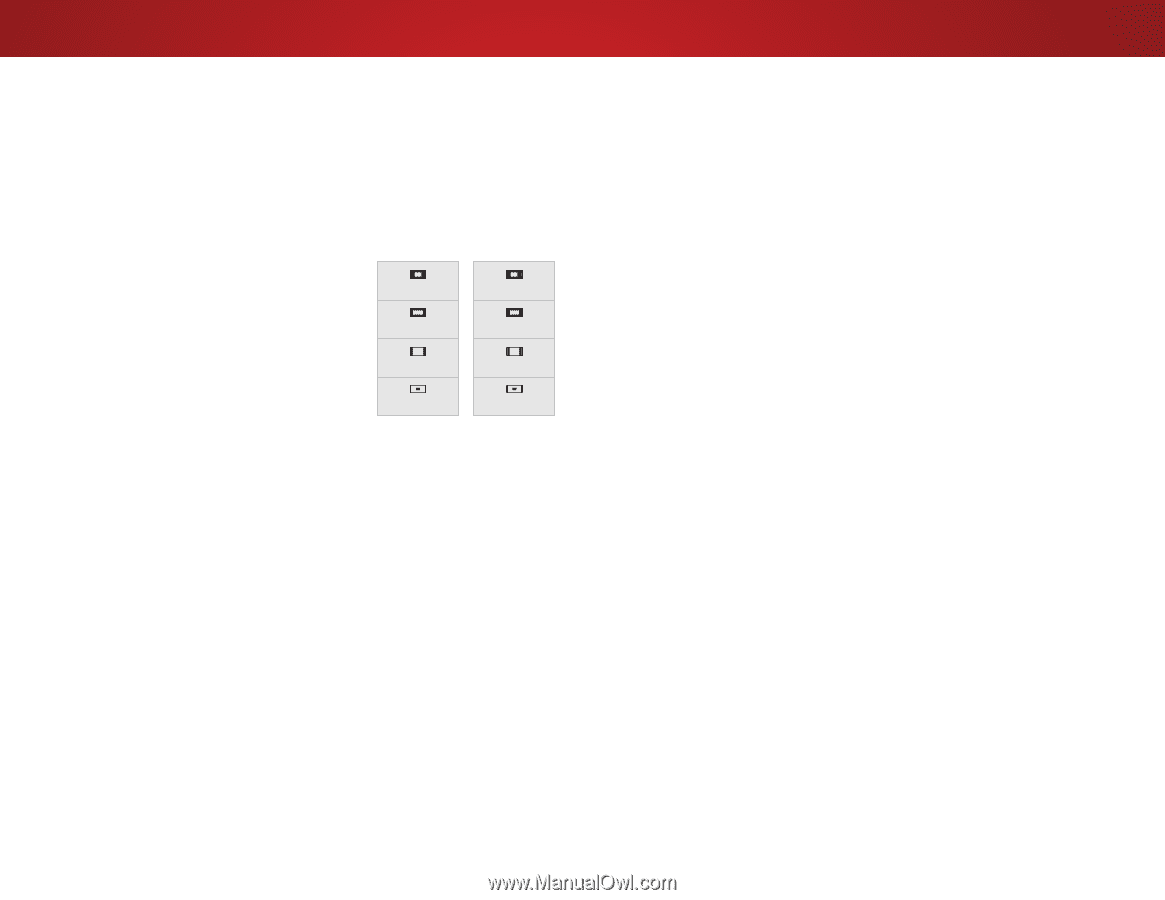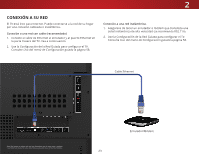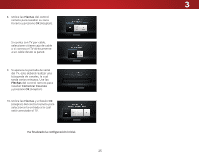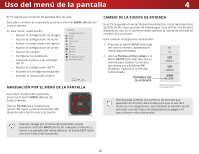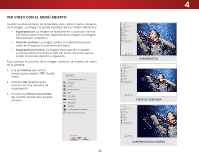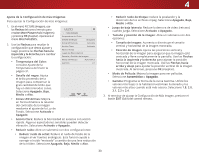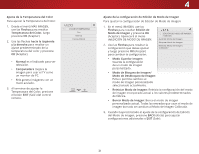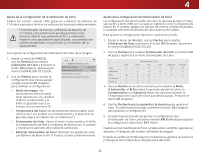Vizio E55-C2 User Manual (Spanish) - Page 27
Cambio de la proporción dimensional de la pantalla, El modo Ancho
 |
View all Vizio E55-C2 manuals
Add to My Manuals
Save this manual to your list of manuals |
Page 27 highlights
4 CAMBIO DE LA PROPORCIÓN DIMENSIONAL DE LA PANTALLA El TV puede mostrar las imágenes en cinco modos diferentes: Normal, Estirado, Panorámico, Ancho y Agrandado. Cada modo muestra la imagen de manera diferente. Para cambiar la proporción dimensional de la pantalla: 1. Presione el botón WIDE (Ancho) del control remoto. Normal Normal 2. Use las Flechas para resaltar la proporción dimensional que desea visualizar y presione OK (Aceptar). Panorámico Ancho Agrandado Ancho • El modo Normal conserva la proporción dimensional original del contenido. Debido a que la proporción dimensional 4:3 no es lo suficientemente extensa como para abarcar toda la pantalla del TV, se agregarán barras oscuras a la izquierda y a la derecha de la imagen en la pantalla. Agrandado Agrandado Nota: La configuración de la proporción dimensional puede variar según la fuente de entrada. • El modo Estirado amplía la imagen para que abarque toda la pantalla. Las imágenes pueden verse más anchas de lo deseado. Si está visualizando contenido en pantalla ancha (1.85:1 o 2.35:1), seguirán apareciendo las barras oscuras en los bordes superior e inferior de la imagen en la pantalla. Esta opción solamente está disponible cuando el TV tiene una resolución de origen de 720p/1080i/1080p. • El modo Panorámico amplía la imagen para que abarque toda la pantalla. Las imágenes pueden verse más anchas de lo deseado. Si está visualizando contenido en pantalla ancha (1.85:1 o 2.35:1), seguirán apareciendo las barras oscuras en los bordes superior e inferior de la imagen en la pantalla. Esta opción solamente está disponible cuando el TV está mostrando una fuente de 480i/480p. • El modo Ancho extiende una imagen de proporción dimensional 4:3 hasta los bordes de la pantalla. Como la imagen se extiende, esta puede verse distorsionada. Si el programa ya tiene un formato adecuado para visualizaciones con pantalla ancha (1.85:1 o 2.35:1), aparecerán barras de color negro en los bordes superior e inferior de la imagen que se muestra en la pantalla. • El modo Agrandado amplía las imágenes con barras oscuras para que se ajusten a la pantalla. 27